Нередко пользователи компьютера и Интернета сталкиваются с необходимостью сделать снимок того, что происходит на экране компьютера, проще говоря, сфотографировать экран или его часть. Такой снимок по-научному называется скриншот (от английского словаscreenshot).
Скриншот – это снимок экрана, то есть изображение (фотография) того, что видит человек на экране монитора.
В общем, если Вы работаете, учитесь или играете за компьютером, Вам может потребоваться сделать скриншот, то есть снимок экрана. Сделать его можно двумя способами – стандартным или при помощи специальной программы. Начнем со стандартного способа, то есть в среде Windows.
Как сделать скриншот в Windows. Кнопка Print Screen
Если делать скриншоты Вам нужно от случая к случаю, то есть немного и нечасто, то проще всего будет воспользоваться кнопкой Print Screen (также она может называться «PrtScr») на клавиатуре компьютера.
Нажмите на эту кнопку. Как правило, после нажатия на нее ничего не происходит – ни щелчков, ни вспышек. Но сфотографированный экран уже «зафиксирован» в памяти компьютера. Нужно его только оттуда извлечь. Для этого можно открыть какую-нибудь программу для работы с изображениями (Paint, Photoshop или другую похожую) или же программу Microsoft Word и вставить внутрь сфотографированный нами экран.
Покажу, как это делается в программе Paint, так как это стандартная программа, и она есть практически на каждом компьютере.
Нажмите на кнопку «Пуск» в нижнем левом углу экрана.
Откроется список. Выберите из него пункт «Все программы» («Программы»).
Появится довольно большой список. Выберите пункт «Стандартные».
И, наконец, откройте программу Paint (Paint.net).
Нажмите на кнопку «Вставить» или на пункт «Правка» и выберите «Вставить».
Вот и все – скриншот вставился! Теперь осталось его сохранить на компьютере (Файл – Сохранить как...).
Подробнее о том, как сохранять на компьютер в программе Paint, можно узнать из урока «Сохранение рисунка Paint».
То есть, если Вы хотите сделать скриншот экрана целиком, нажмите на кнопку Print Screenна клавиатуре, после чего вставьте снимок в нужную программу (Paint, Photoshop, Word или другую) и сохраните на компьютере. Если же Вы хотите сделать снимок только одного окна, которое открыто в данный момент, нажмите комбинацию клавиш Alt и Print Screen, вставьте в нужную программу и сохраните.
Этот способ универсален, то есть он подходит для любой версии Windows. Но если на Вашем компьютере установлены Windows Vista или Windows 7, есть более удобный способ «фотографирования» экрана. Это небольшая программка под названием «Ножницы» (Snipping Tool). Поговорим о ней подробнее.
Снимок экрана в Windows Vista или Windows 7
Нажмите на кнопку «Пуск» в нижнем левом углу экрана.
| или |
Откроется список. Выберите из него пункт «Все программы» («Программы»).

Появится довольно большой список. Выберите пункт «Стандартные».

И, наконец, откройте программу «Ножницы» (Snipping Tool).
Скорее всего, откроется небольшое окошко, а весь остальной экран как будто «затуманится».

Курсор же будет в виде «плюсика». Вот этим плюсиком нужно выделить нужную часть экрана или экран целиком, то есть нажать левую кнопку мышки и, не отпуская ее, провести по нужной части экрана. Как только Вы отпустите левую кнопку мышки, выделенная Вами часть «вырежется» и «добавится» в специальную небольшую программку. В этой программке можно будет сделать некоторые правки и сохранить получившийся скриншот на компьютер (Файл – Сохранить как...).

Программы для создания скриншотов (снимков экрана)
В том случае, если Вам нужно часто делать скриншоты, лучше воспользоваться специальными программами для создания и редактирования снимков экрана. Таких программ очень много. Есть прекрасные платные программы, например, SnagIt или FastStone Capture. Но есть не менее замечательные бесплатные программы для создания и редактирования скриншотов.
Я попробовал многие из этих программ. Расскажу о тех, которые мне особенно понравились и которыми пользуюсь сам.
Screenshot Maker – очень удобная, быстрая программа с множеством функций. Можно «фотографировать» как экран целиком, так и его часть, изменять получившийся снимок, сохранять в разных форматах и с разными настройками качества. И самое приятное, что эта программа не требует установки. То есть Вы сохраняете скачанную программу (файл) на компьютер или на флешку, открываете ее и пользуетесь. Вот как она выглядит.

Скачать эту программу можно с официального сайта или нажав на ссылку.
Floomby – эта программа подойдет тем, кто создает скриншоты для публикации в Интернете (на форумах, блогах, в социальных сетях). Дело в том, что сфотографированный Вами экран или его часть автоматически публикуется в Интернете на сайте данной программы. То есть полученный скриншот не сохраняется на Вашем компьютере. Это удобно тем, что Вы сразу же получаете загруженный в Интернет снимок и ссылку на него, которую можете разместить на форуме, в блоге, в социальной сети. Вот как выглядит эта программа.

Скачать ее можно с официального сайта или нажав на ссылку.
Hot Key Screenshot – а эта программа прекрасно подойдет тем, кто любит играть в компьютерные игры. Данная программа быстро создает скриншот при помощи назначенной клавиши и сохраняет его на компьютер в специальную папку pic, которая находится в папке с программой. Также удобно то, что эта программа не требует установки. Вот как она выглядит.

Скачать ее можно с официального сайта или нажав на ссылку.
компьютерные секреты







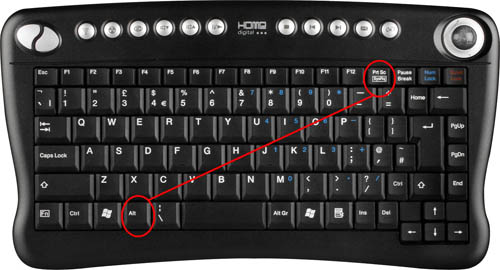
It's very trouble-free to find out any topic on web as compared to textbooks, as I found this article at this web site.
ОтветитьУдалитьHere is my weblog; book of ra im netz spielens